Samsung Galaxy 550 GT-I5500: Инструменты
Инструменты: Samsung Galaxy 550 GT-I5500
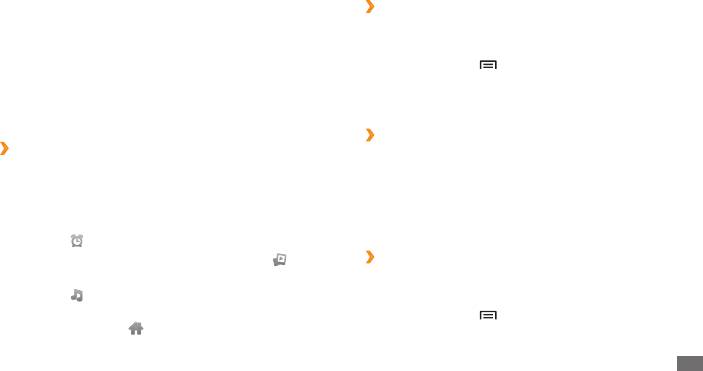
›
Установка нового будильника
Инструменты
1
В режиме ожидания откройте список приложений и
выберите пункт Часы.
Часы
2
Выберите пункт [
]
→
Добавить будильник.
В этом разделе описывается управление часами на экране
3
Настройте параметры будильника.
в режиме ожидания, а также оповещениями о важных
4
По окончании выберите пункт
Готово.
событиях.
›
Выключение сигнала будильника при
›
Просмотр часов
срабатывании
1
В режиме ожидания откройте список приложений и
При срабатывании сигнала выполните следующие действия.
выберите пункт Часы.
• Отложить.
Для выключения сигнала выберите пункт
2
После этого можно выполнить следующие действия.
• Отключить, чтобы отключить сигнал на
Выберите пункт
Чтобы создать или удалить будильник, коснитесь •
время (до следующего повтора).
значка .
• .
Чтобы перейти в галерею, коснитесь значка
›
Удаление будильника
•
Чтобы открыть музыкальный проигрыватель, коснитесь
1
В режиме ожидания откройте список приложений и
значка .
выберите пункт Часы.
•
Чтобы вернуться к экрану в режиме ожидания,
2
Выберите пункт [
]
→
Будильник.
коснитесь значка .
Инструменты
89
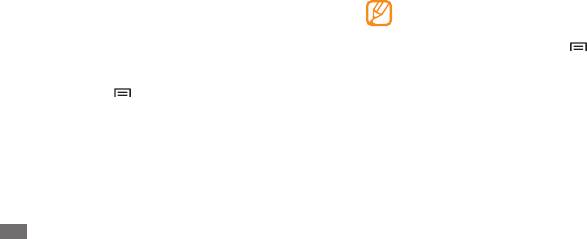
3
Чтобы удалить сигнал, нажмите и удерживайте его.
Мои файлы
4
Выберите пункт
Удалить будильник
→
OK.
В этом разделе описан способ быстрого перехода к
изображениям, видеозаписям, музыкальным, звуковым и
прочим файлам, хранящимся на карте памяти.
Калькулятор
В этом разделе описано, как использовать калькулятор,
1
В режиме ожидания откройте список приложений и
схожий по функциям с карманным или настольным
выберите пункт Мои файлы.
калькулятором.
2
Выберите папку и файл.
1
В режиме ожидания откройте список приложений и
Чтобы подняться на один уровень в структуре папок,
выберите пункт Калькулятор.
выберите пункт Вверх.
2
Для выполнения основных арифметических действий
Находясь в папке, нажмите клавишу [
] для доступа к
используйте отображаемые на дисплее клавиши
следующим возможностям.
калькулятора.
•
Чтобы отправить файл другим пользователям в виде
3
Выберите пункт [
]
→
Дополнительная панель, чтобы
MMS, сообщения электронной почты или через Bluetooth,
воспользоваться инженерным калькулятором.
выберите пункт Доступ.
•
Чтобы создать новую папку, выберите пункт
Создать папку.
• Удалить.
Чтобы удалить файл или папку, выберите пункт
•
Чтобы изменить режим просмотра, выберите пункт
Просм. по.
90
Инструменты
•
Чтобы отсортировать файлы или папки, выберите пункт
Сводка• : просмотр сведений об используемой и
Сортировка по.
доступной памяти на устройстве и карте памяти.
•
Чтобы выполнить дополнительные действия с
• : просмотр справочной информации по
Справка
файлом, такие как перемещение, копирование или
продлению срока службы аккумулятора.
переименование, выберите пункт Дополнительно.
Голосовой поиск
Диспетчер задач
В этом разделе описывается голосовой поиск информации
С помощью диспетчера задач можно просматривать
в Интернете.
список работающих приложений, их размер, сведения об
используемой памяти и объем оперативной памяти.
В некоторых регионах эта функция недоступна.
1
В режиме ожидания откройте список приложений и
1
В режиме ожидания откройте список приложений и
выберите пункт Диспетчер задач.
выберите пункт Голосовой поиск.
2
Для настройки воспользуйтесь следующими
2
Произнесите ключевое слово в микрофон устройства.
параметрами.
Будет выполнен поиск информации и веб-страниц по
• : просмотр списка работающих
Активные приложения
ключевому слову.
приложений.
• : просмотр размера приложений, установленных
Пакет
на устройстве.
• : проверка состояния оперативной
Диспетчер ОЗУ
памяти и управление ей.
Инструменты
91
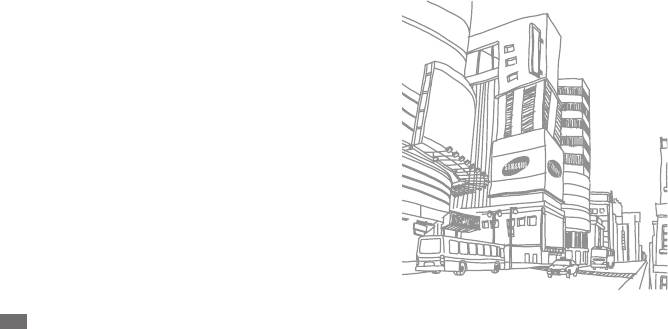
Write and go
В этом разделе описывается способ ввода текста и его
отправка в качестве сообщения, загрузка в соцсеть или
сохранение в качестве заметки либо события календаря.
1
В режиме ожидания откройте список приложений и
выберите пункт Write and go.
2
Введите текст с помощью панели ввода.
3
По окончании выберите один из параметров под полем
ввода текста.
•
Чтобы отправить текст в виде сообщения, выберите
пункт Отправить сообщение.
•
Чтобы загрузить текст в соцсеть, выберите пункт
Обновление статуса.
•
Чтобы сохранить текст в качестве заметки или события
календаря, выберите пункт Сохранить.
4
Теперь в зависимости от выбранного пункта можно
отправить сообщение, подключиться к соцсети для
загрузки текста либо создать заметку или событие
календаря.
92
Инструменты



